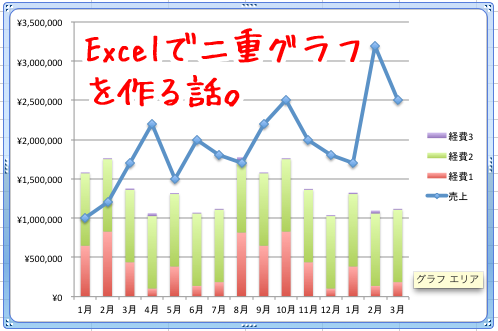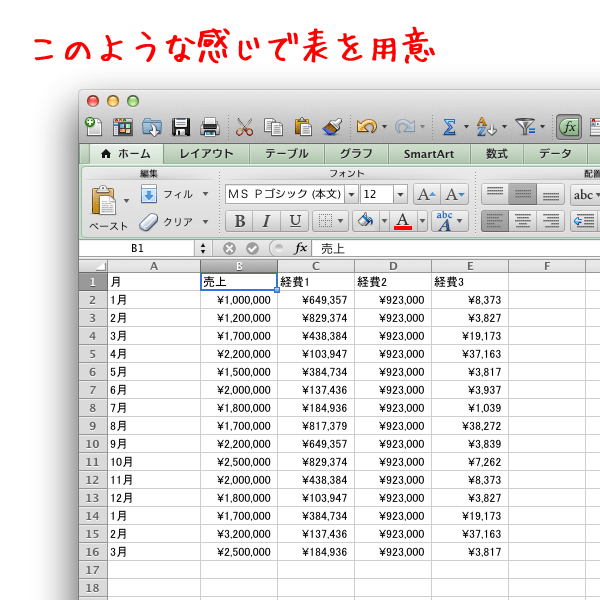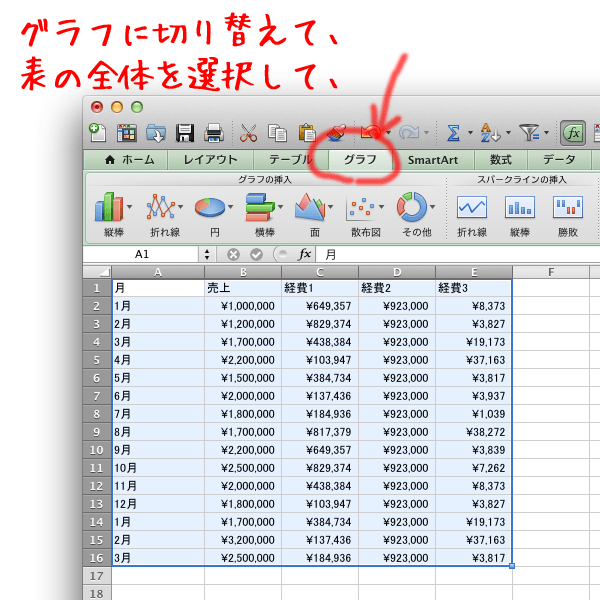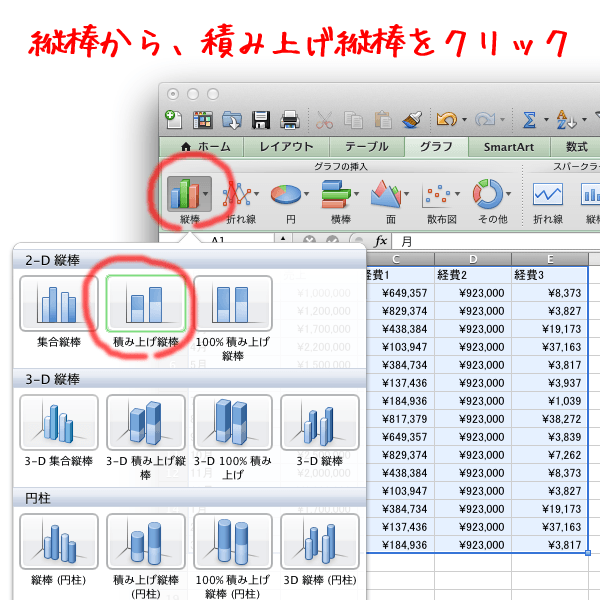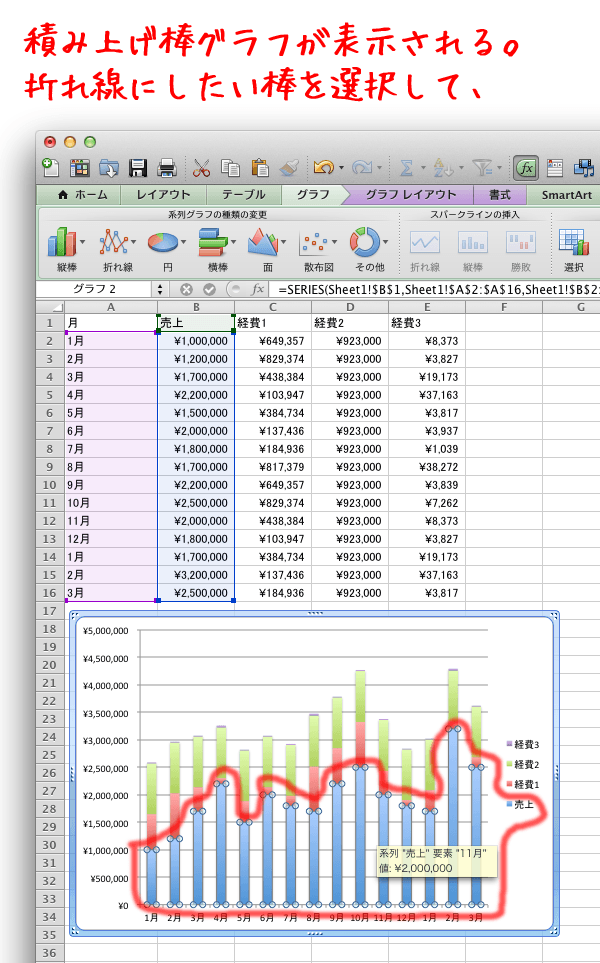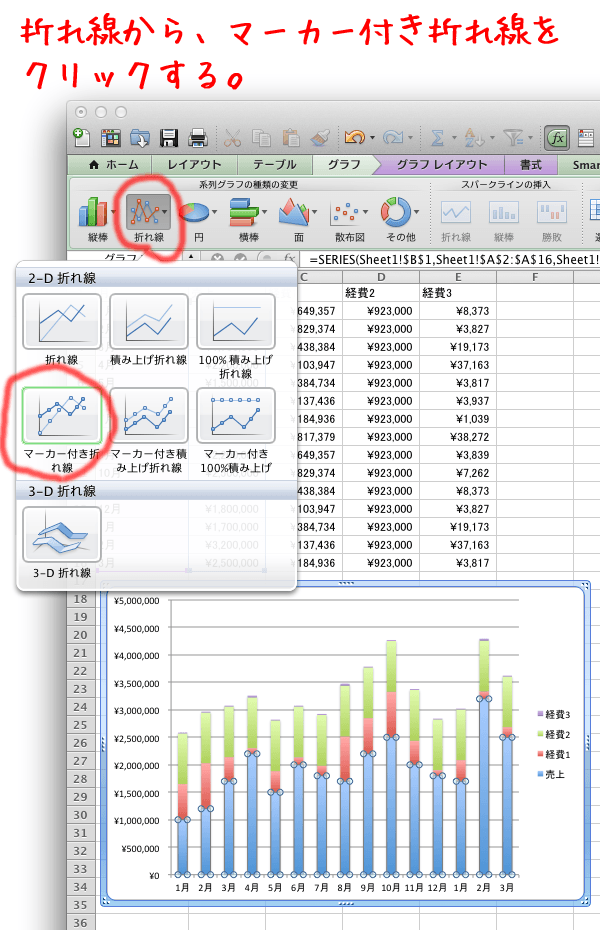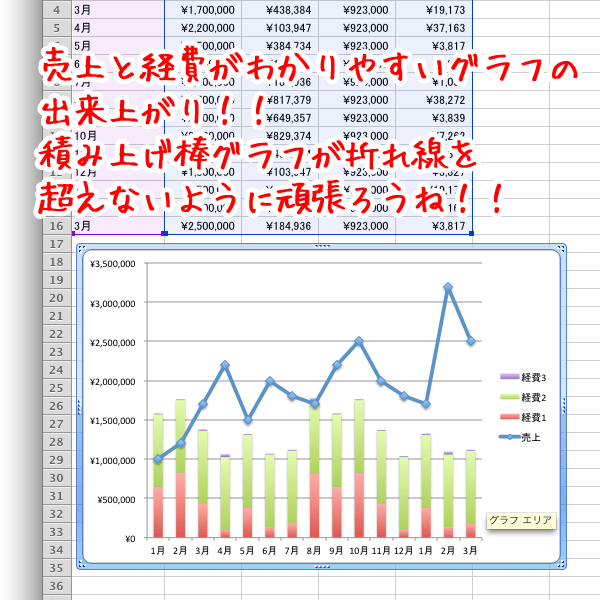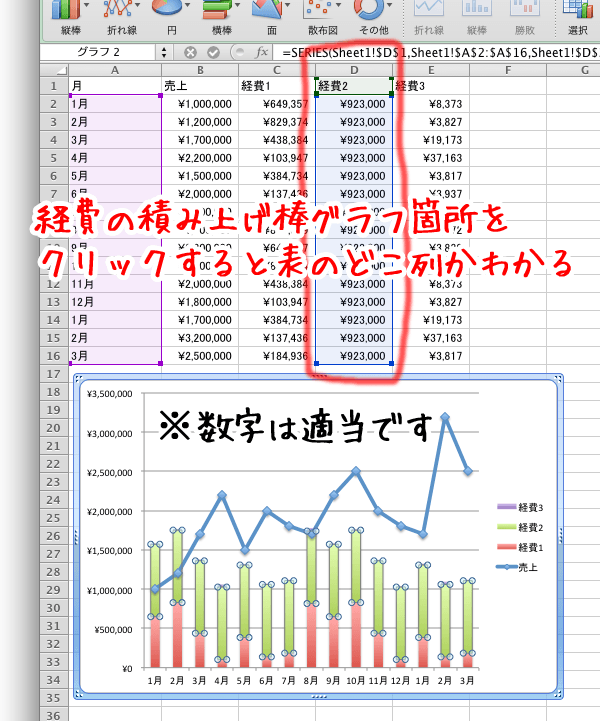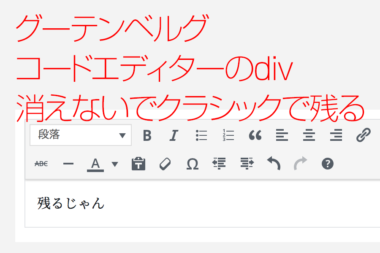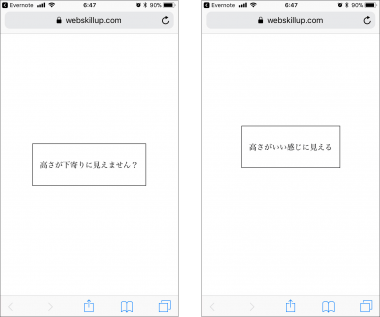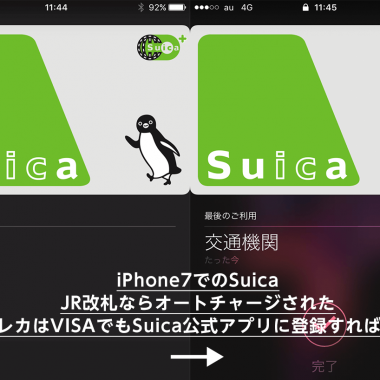MacのExcelで売上と経費の折れ線と積上棒の二重グラフ作り方
24,483views/投稿 2015-01-08/更新 2019-04-30パッと見てわかる単純な経費と売上の損益グラフをMacのExcel 2011で作る方法です。
ひと言で表すと:
先に全体を積み上げ棒グラフにして、一部を折れ線グラフにする
ひと言で丸っと表すと覚えやすくその他の細かい作業はそれに釣られて出て来る事象なので、勝手に引っ張り上げられるから、このアイデアというか着想、要点となるポイントを覚えておくだけで十分ですね。金額以外でも応用ができそうです。
私はExcelの数式は全くわかりません。
=Sheet1!$A$1:$D$9
とか
=SERIES(Sheet1!$B$1,Sheet1!$A$2:$A$16,Sheet1!$B$2:$B$16,1)
こういった小難しいExcel数式を理解できなくても作れます。WindowsのExcelでもできるはずです。
簡単な二重グラフのやり方
このような感じで表を用意
グラフに切り替えて、表の全体を選択して、
縦棒から、積み上げ縦棒をクリック
積み上げ棒グラフが表示される。折れ線にしたい棒(売上)を選択して、
折れ線から、マーカー付き折れ線をクリック。
売上と経費がわかりやすいグラフの出来上がり!!積み上げ棒グラフが折れ線を超えないように頑張ろうね!
経費の積み上げ棒グラフ箇所をクリックすると表のどこ列かわかる
これは推移がわかる損益グラフの一例です。次は損益分岐点グラフも理解できるように頑張ろうと思います。
思い出しノートのワード
以前に作った事があったExcelダブル形式グラフなのに、さっぱり忘れていました。
最近、思うのは何か1つの対になったりしている事を覚えていたり、把握が瞬時に出て来ることが作業の最初の手をつける時にあるかないかで、ヤル気というか進行が捗りが全然違うなと。遅くても仕事が進むならまだしもコアとなる点を見つけられないで、そのタスク自体が嫌になって結局やれずに終わってしまうことが多いと感じています。
今回のような何かするぞと思った瞬間に1つの着想が引っ張り出せる簡単な抽象化した言葉や概念が出て来るようにできれば便利です。Evernoteの自己ノートなども書き込む時に後で思い出した時のサーチするワードは何かなと事前に意識をちょっとして単語を書き込んでおくと、Evernoteコンテキストで出たり、もちろん検索してもヒットするノート数は多くなるので面倒だなと思う以上に思い出せる確率が上がりますね。